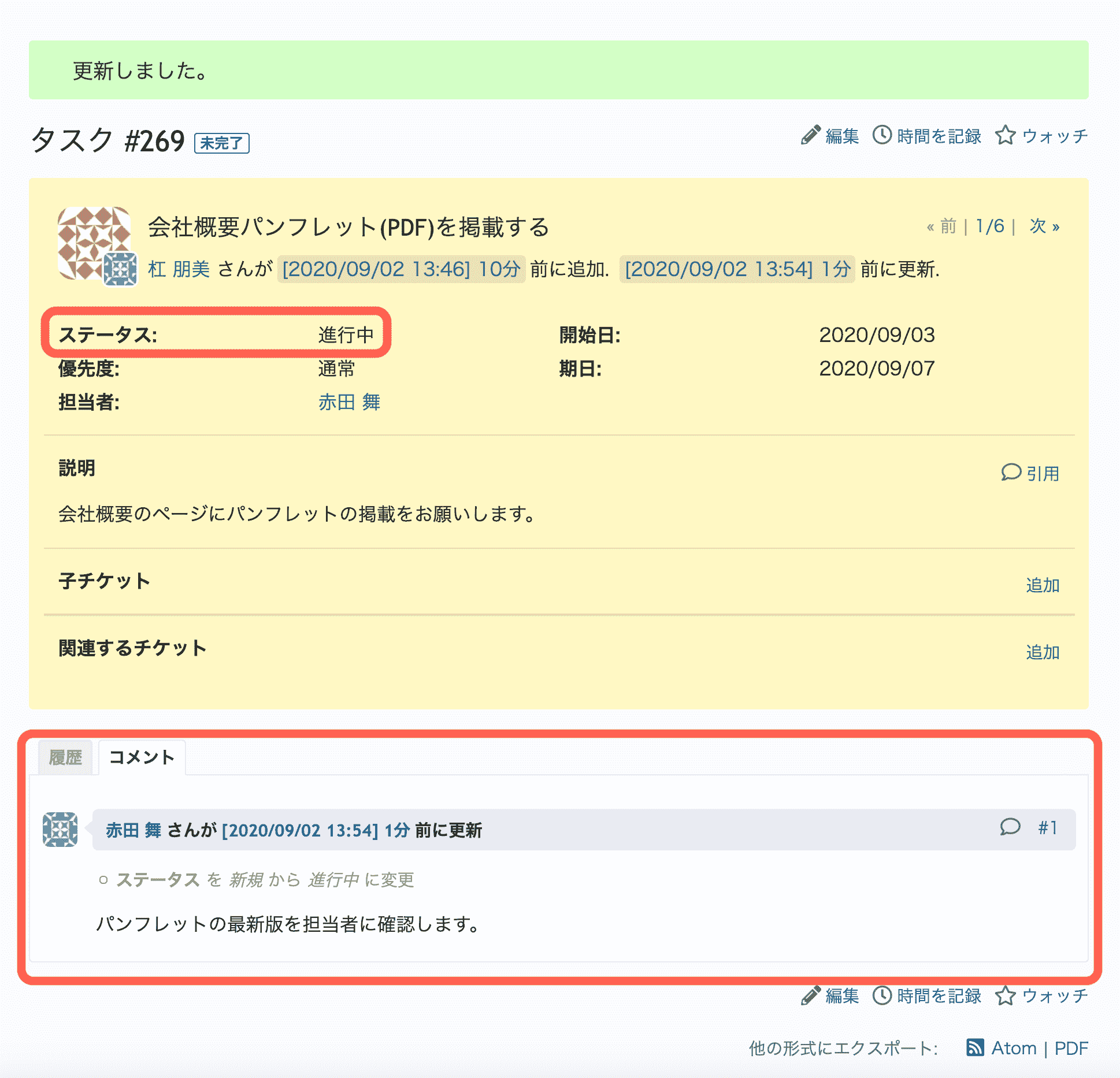仕事の進捗に合わせてチケットを更新します。ステータスや担当者、進捗率などを変更したり、コメントを書いたり、ファイルを添付するなどしてチケットを更新します。
1. 画面右上の「プロジェクトへ移動...」のプルダウンをクリックしてプロジェクトに移動(または、上部メニュー「プロジェクト」から選択)
2. 「チケット」をクリック
3. 更新したいチケットの題名またはチケット番号をクリックして、表示される画面で「編集」をクリック

4. 更新する項目を変更して「送信」をクリック(コメントも追加できます)
(以下の画像ではステータスの変更、コメントが追加しています。)
更新後は、更新完了のメッセージと更新したチケットが表示されます。